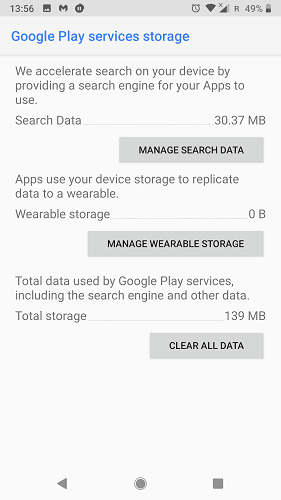¡Se agota la batería de Google Play Services en Android! ese Servicios de Google Play Algo así como un alto horno que alimenta muchas de las aplicaciones y funciones de su teléfono. Es una interfaz de paquete de programación que básicamente permite aplicaciones en tu teléfono Al comunicarse entre sí, así como con cosas como el Sistema de Posicionamiento Global, para brindarle información relevante sobre la ubicación. En otras palabras, es muy importante, pero si estos servicios comienzan a agotar su batería, eso es un problema.
Preparar Drenaje de bateria Servicios de Google Play es, hasta cierto punto, un nombre inapropiado, ya que a menudo es causado por aplicaciones y funciones de terceros que usan funciones como ubicación, métricas, Wi-Fi, etc., que son manejadas por los servicios.
Representa el drenaje de la batería en Servicios de Google Play Un problema frecuente del que se quejan muchos usuarios de Android es que el uso de estas funciones termina usando los servicios para la batería. Hemos reunido un montón de soluciones que lo ayudarán a solucionarlo y hacer que Play Services vuelva a funcionar correctamente.
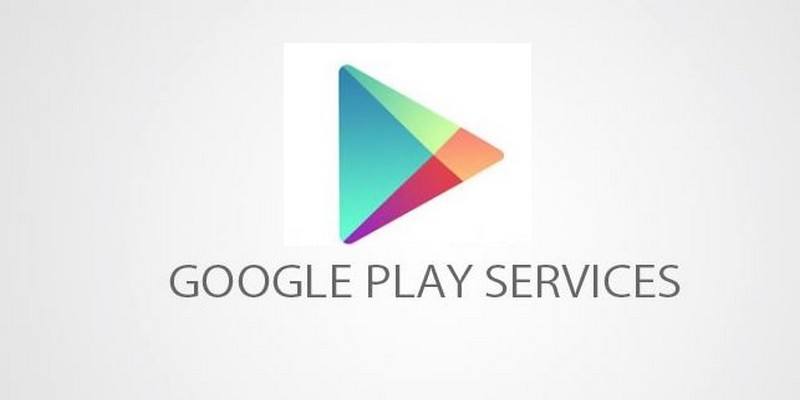
Cómo detectar el agotamiento de la batería en Google Play Services en Android
La buena noticia es que para saber si Google Play Services está agotando la batería de su dispositivo Android, no necesita instalar otra aplicación. Es tan fácil como ingresar a la configuración de su dispositivo y tocar Aplicaciones y notificaciones.
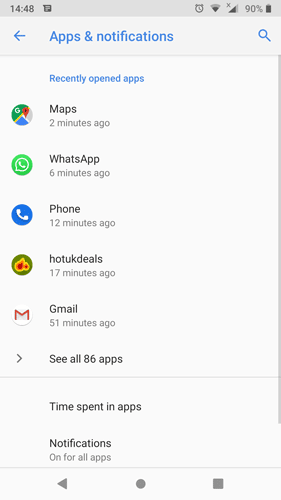
A continuación, haga clic en Ver todas las aplicaciones xx, desplácese hacia abajo hasta Servicios de Google Play y tóquelo.
Haga clic en "Avanzado", luego eche un vistazo para ver qué dice la información debajo de "Batería".
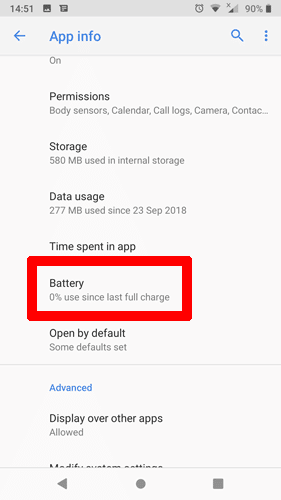
¿Qué porcentaje de la batería se ha utilizado desde la última carga completa? Si está usando más de un pequeño porcentaje de su batería (es decir, si se está convirtiendo en dos dígitos), eso es demasiado alto y debe actuar para solucionar el problema.
Borrar caché y datos para Google Play Services
Lo primero que debe intentar es borrar el caché de Google Play Services, que puede haberse hinchado debido a la información adicional innecesaria que está causando su estrés.
Para hacer esto, vaya aConfiguración -> Aplicaciones y notificaciones -> Servicios de Google Play -> Almacenamiento -> Borrar caché".
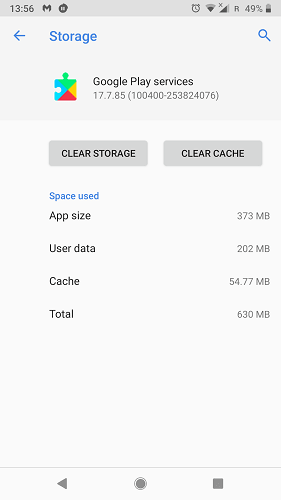
Si aún se está agotando la batería, el paso más extremo es borrar los datos de Google Play Services, lo que requerirá que vuelva a iniciar sesión en su cuenta de Google una vez que haya terminado.
Para hacer esto, vaya aConfiguración -> Aplicaciones y notificaciones -> Servicios de Google Play -> Almacenamiento -> Borrar almacenamiento -> Borrar todos los datos".
Solucione el agotamiento de la batería de los servicios de Google Play desactivando la sincronización automática
Si tiene más de una cuenta conectada a Google Play Services, esto puede explicar el problema de descarga de batería. Dado que Google Play Services tiene que buscar en su ubicación nuevos eventos en su área, correos electrónicos, notificaciones y más, se ejecuta constantemente en segundo plano. Entonces, esto representa más desgaste.
Puede solucionar esto desactivando la sincronización automática de varias cuentas como correo electrónico, calendario y Drive, así como aplicaciones de terceros como WhatsApp. Para hacer esto, vaya a "Configuración -> Cuentas", luego toque cada cuenta para ver si la sincronización está activada.
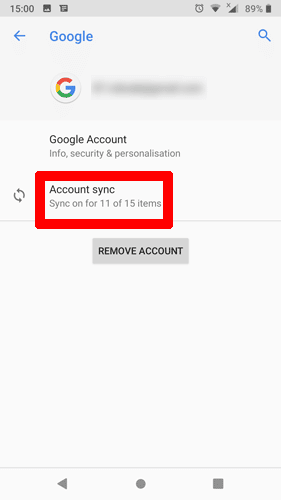
Si el comando está activado Sincronizar, haga clic en Sincronizar cuenta para ir a esa aplicación y controlar las diversas opciones de sincronización para esa aplicación. Obviamente, si la sincronización automática es muy importante para usted para una aplicación en particular, puede dejarla y luego intentar desactivar la sincronización automática en aplicaciones menos importantes primero.
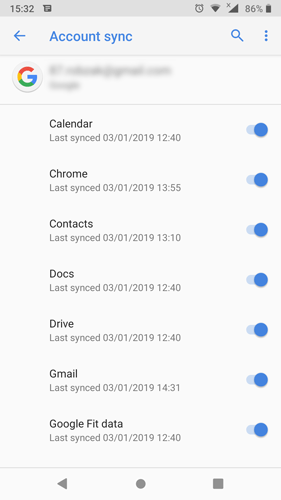
Elimine cualquier tarea asesina en su dispositivo Android
Muchos usuarios instalan task killers con la esperanza de que detengan los procesos no deseados y les ayuden a ahorrar batería. Al hacer esto, las aplicaciones que se están cerrando comenzarán a aparecer nuevamente, utilizando más energía de la batería que antes, incluidos los servicios de Google Play. Intente desinstalar Task Killer y vea si eso soluciona el problema de la batería.
Los errores de sincronización pueden ser los culpables
Cada vez que Google Play Services intenta sincronizar datos pero no puede, obviamente está recibiendo errores de sincronización. Estos errores también pueden ser la razón por la cual su teléfono necesita cargarse más que antes. Eche un vistazo a sus contactos, calendario y cuenta de Gmail, y vea si puede detectar algún error. Intente eliminar cualquier emoji que pueda tener en cualquier contacto, porque a Google no le gusta eso.
También puede intentar eliminar y volver a agregar cuentas para tratar de corregir estos errores de sincronización. Desactivar los datos móviles en la configuración de su dispositivo durante más de un minuto también puede ayudar, pero recuerde volver a activarlos.
Una aplicación necesita tu ubicación geográfica
hay mucho de Apps que solicitan tu ubicación. El problema es que cuando preguntas, se hace a través de Google Play Services, que usa tu GPS para obtener esa información.
Abra aplicaciones que soliciten su ubicación y desactive el permiso de ubicación. Puede hacerlo yendo a Configuración de su dispositivo -> Aplicaciones y notificaciones -> [nombre de la aplicación] -> Permisos.

Cuando esté aquí, toque el control deslizante "Ubicación" para desactivar la sincronización de ubicación, lo que puede reducir el uso de la batería por parte de Play Services.
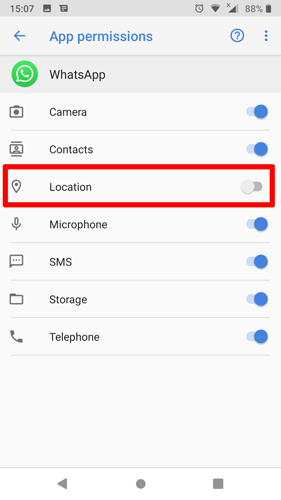
Conclusión
Una aplicación de terceros que se comporta mal también puede causar problemas con Google Play Services. Intente iniciar en modo seguro para ver si el problema de la batería persiste o no; Si se detiene, sabrá cuál es el problema. ¿Me perdí un consejo que usas? Si es así, compártelo con nosotros en los comentarios.